ERP - Divalto
Lancement de Divalto
- Se connecter à https://webapp.divaltocloud.com/
- Identifiants dans le KeepassXC
- Identifiants dans le KeepassXC
- Cliquer sur le
Menu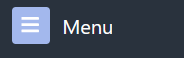
Consultation OF
Ouvrir Production > O.F. > Consultation OF
Export données Divalto --> Mappsy
Le transfert de données (articles, OF, etc.) de Divalto vers Mappsy se fait via un serveur de fichiers SFTP :
- On génère un export depuis l'interface Divalto dans un dossier du serveur SFTP
- HLP scrute le dossier à intervalle régulier pour lire les fichiers et en importer les données. Le compte SFTP fournit à HLP par Divalto est dans le Keepass. Utiliser un client FTP pour vérifier la présence des fichiers
Définition des fichiers et du dossier d'export OF
Production > Mises en production > Ordonnancement > Export ordonnancement
- Modifier les noms de fichiers d'export et le répertoire de création des fichiers si besoin :
Synchronisation descendante - Génération du fichier OF
- Se connecter à https://webapp.divaltocloud.com/
- Cliquer sur le
Menu
- Cliquer sur
Production>O.F.>Utilitaires>Export OF
- Sélectionner le ou les OF à exporter en utilisant les champs de sélection, par exemple du 01/01/2023 au 31/12/2023
- Cocher
Format XML - Cliquer dans le champ
Nom du fichier - Laisser le nom par défaut OF.txt
- Lancer l'export en tapant Entrée ou en cliquant sur le Coche
- réaliser l'import depuis HLP Mappsy
- Optionnel : enregistrer cette config d'export par défaut en cliquant sur la disquette avec la roue crantée
Définition du dossier d'échange
- Cliquer sur
Commerce & logistique>Fichiers>Organisation
- Sélectionner
IUT HAGUENAUet cliquer surProduction
- Cliquer sur
PDP - Paramétrage - Sélectionner le champ "Fichiers Interfaces" :
DOS_DPROD_INTERFACE - Taper
F9
- Le chemin d'échange est défini ici :
\\ads.divaltocloud.com\Sites\699052\training\files\edi\scrut_Production\Channels

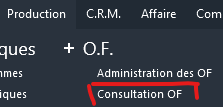
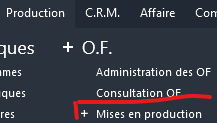
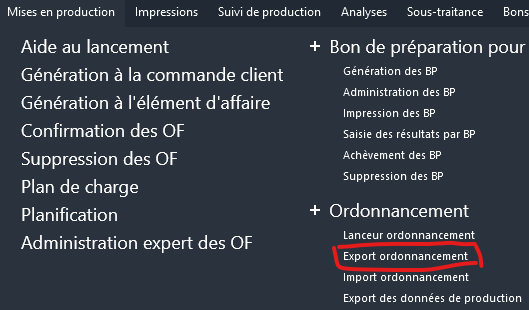
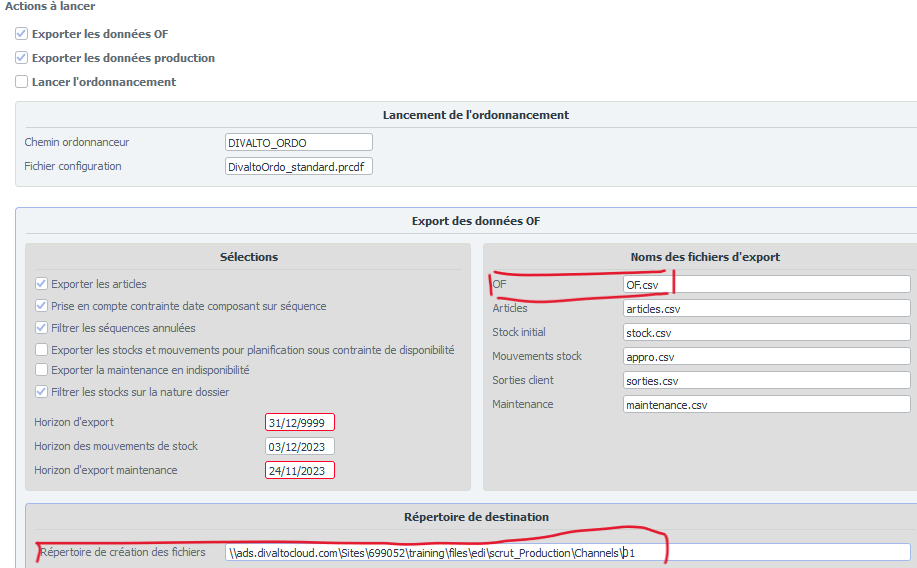
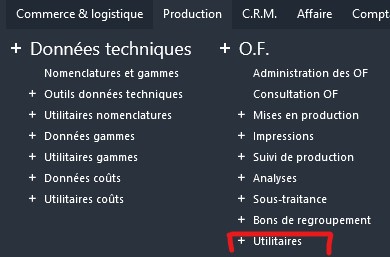
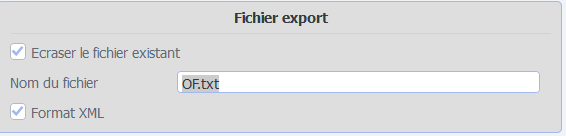
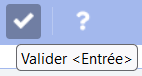
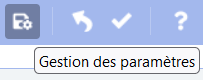
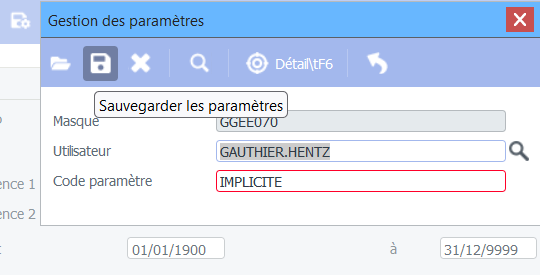
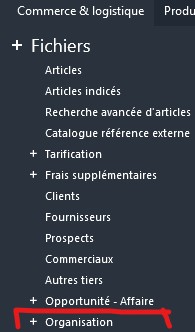
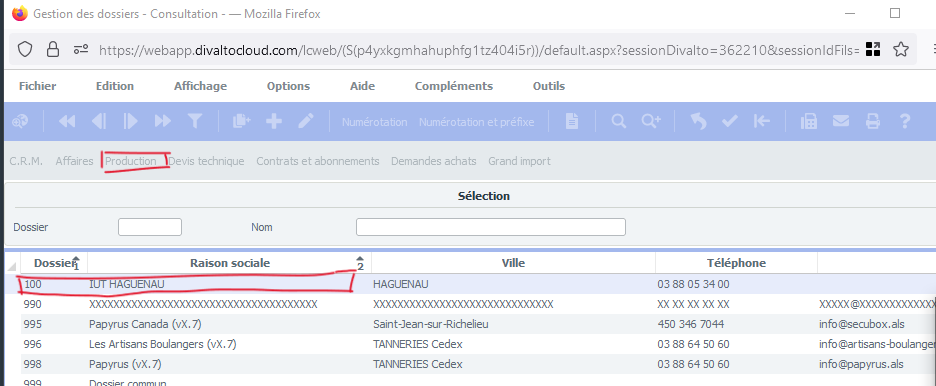
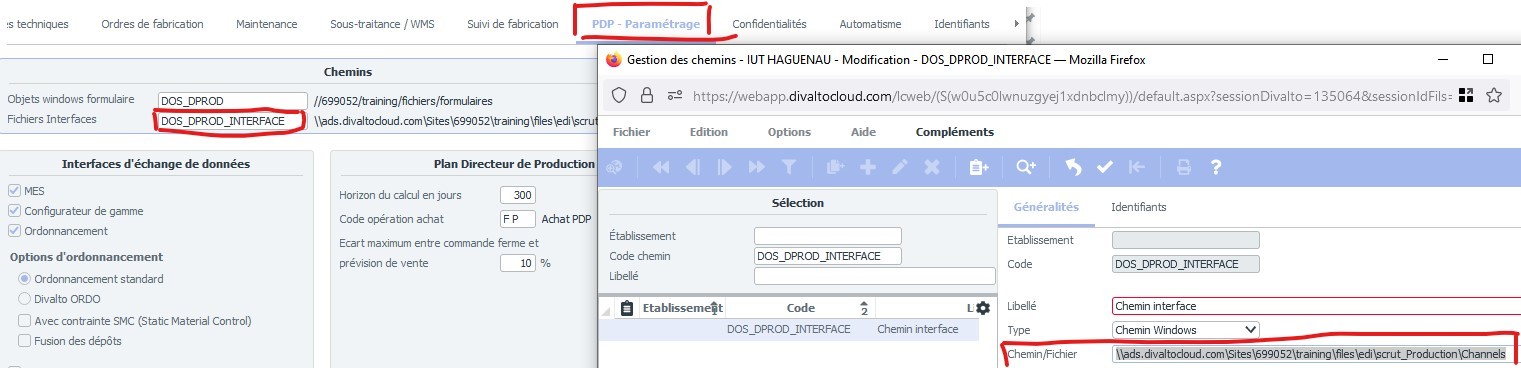
No Comments